Facebook Messenger es una de las mejores aplicaciones de mensajería disponibles tanto para usuarios de Android como de iOS. Y la única forma de usar Facebook Messenger es a través de una cuenta de Facebook. Entonces, para poder usarlo, debe tener una cuenta de Facebook, y si no tiene una, debe crear una. Facebook Messenger es un paquete completo y está diseñado teniendo en cuenta a los usuarios. Tiene AR y emojis normales, chat de video, llamadas de voz, programar mensajes, eliminar mensajes, chat grupal y videollamadas, y mucho más. Como la mayoría de los usuarios están cambiando de Facebook a otras plataformas sociales y pueden querer saber cómo eliminar la cuenta de Messenger o pueden necesitar un poco de ayuda para hacerlo, este artículo lo ayudará con eso. Lo guiará en los pasos sobre cómo eliminar la cuenta de Messenger y desactivar Messenger y seguir usando Facebook. Además, aprenderá cómo eliminar Messenger de mi teléfono y eliminar Messenger sin Facebook.
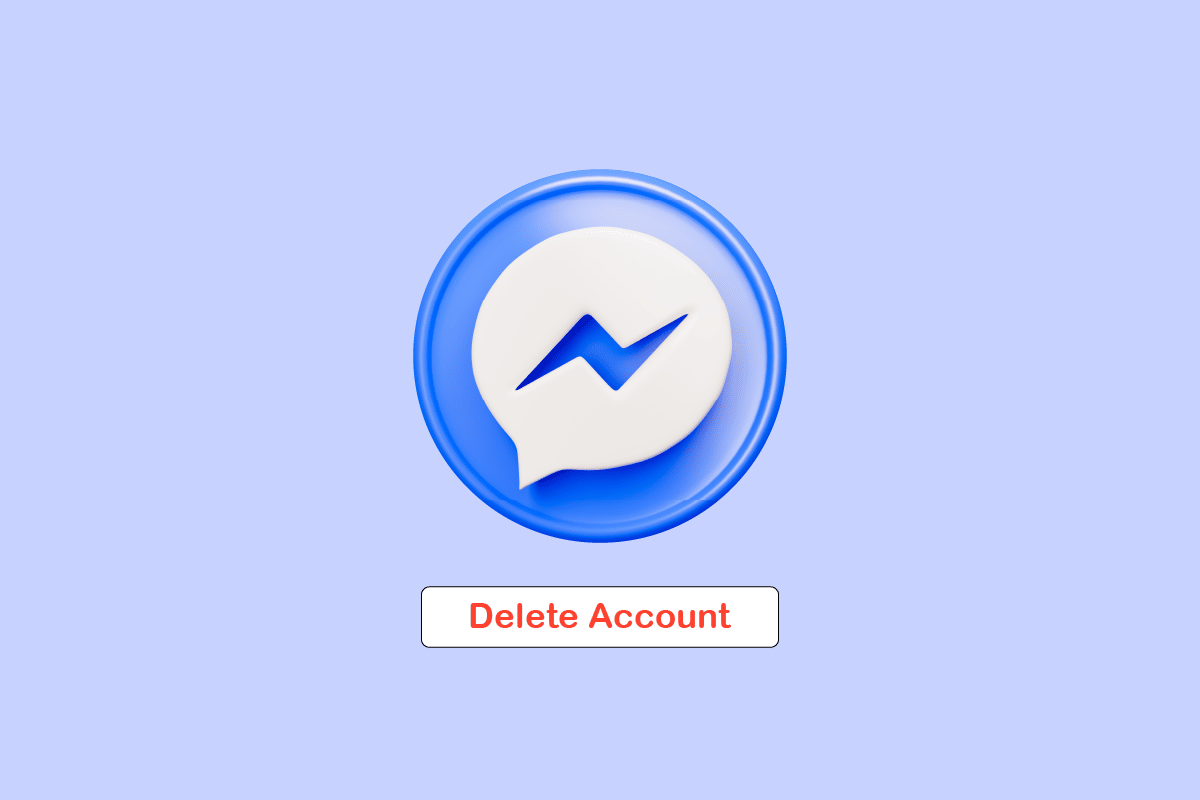
Tabla de contenido
Cómo eliminar una cuenta de Messenger
Sabrá cómo eliminar una cuenta de Messenger más adelante en este artículo. Sigue leyendo para conocer más al respecto en detalle.
¿Puedo desactivar solo Messenger?
No, no puedes desactivar Messenger solo porque para usar Facebook Messenger en tu dispositivo, necesitarás una cuenta de Facebook. Y para desactivar una cuenta de Messenger, debe desactivar su cuenta de Facebook. Actualmente no es posible, pero hace un año Facebook Messenger tenía una opción solo para crear una cuenta con tu número y correo electrónico sin necesidad de una cuenta de Facebook. Puede desactivar su mensajero de Facebook y su cuenta de Facebook desde la aplicación Messenger/Facebook o el sitio web de Facebook.
¿Se puede eliminar Messenger sin Facebook?
No, no puedes eliminar Messenger sin Facebook. Tu cuenta de Facebook es como un documento de identidad si quieres usar Facebook Messenger. Una cuenta de Facebook le permite usar Facebook Messenger sin problemas en sus dispositivos Android e iOS y configurarlo como una aplicación de mensajería predeterminada en su dispositivo. Para eliminar una cuenta de Messenger, deberá eliminar su cuenta de Facebook. Aparte de eso, no queda ninguna opción para eliminar la cuenta de Messenger.
¿Puedo desactivar Messenger y seguir usando Facebook?
No, no puedes desactivar Messenger y seguir usando Facebook. Messenger usa una cuenta de Facebook para usarlo. Entonces, si alguna vez desea desactivar o eliminar la cuenta de Messenger, deberá desactivar su cuenta de Facebook. Y si desactiva su cuenta de Facebook, su cuenta de Messenger también se desactivará automáticamente. Cuando decidas volver a tu cuenta, simplemente inicia sesión en tu cuenta de Facebook y se restaurará.
¿Por qué no puedo eliminar mi cuenta de Messenger? ¿Por qué no puedo eliminar la cuenta en Messenger?
Aquí hay algunas razones por las que no puede eliminar la cuenta de Messenger:
- Ingresó la contraseña incorrecta
-
Problema de servidor o red de su lado
- Debido a que eliminó y restauró su cuenta, excedió el límite de eliminación de su cuenta para este mes.
- Puede suceder que haya algún error en la aplicación Messenger debido a que, incluso después de eliminar su cuenta, todavía está conectado a su cuenta y puede usarla.
¿Qué sucede cuando eliminas la cuenta de Messenger?
Eliminar una cuenta de Messenger es lo mismo que eliminar una cuenta de Facebook, ya que ambos significan lo mismo. Para eliminar la cuenta de Messenger, deberá eliminar su cuenta de Facebook. Y puede hacerlo yendo a los controles de propiedad de su cuenta. Una vez que haya eliminado su cuenta de Messenger, su perfil se eliminará de Facebook y Messenger, y habrá 30 días para restaurar su cuenta. Una vez que se exceda este período, no podrá recuperar su cuenta y todos los datos relacionados con su cuenta se borrarán o eliminarán de forma permanente. Y entonces, no hay forma de recuperarlo.
¿Cómo elimino Messenger de mi teléfono?
Para eliminar Messenger de mi teléfono, solo sigue estos pasos:
Nota: asegúrese de haber iniciado sesión en su aplicación Messenger con su cuenta de Facebook.
1. Abra el Mensajero aplicación en su teléfono.
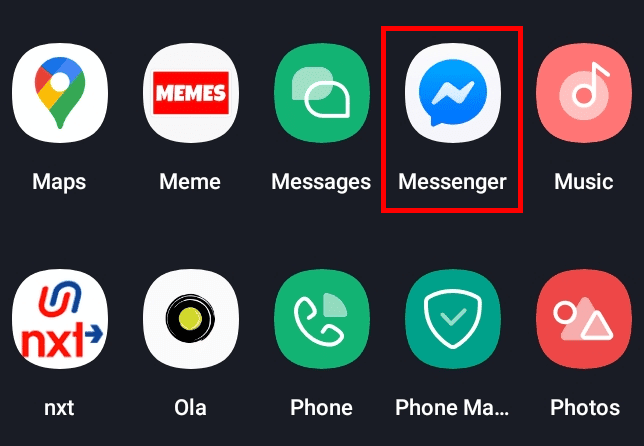
2. Toque el ícono de perfil en la esquina superior izquierda de la pantalla.
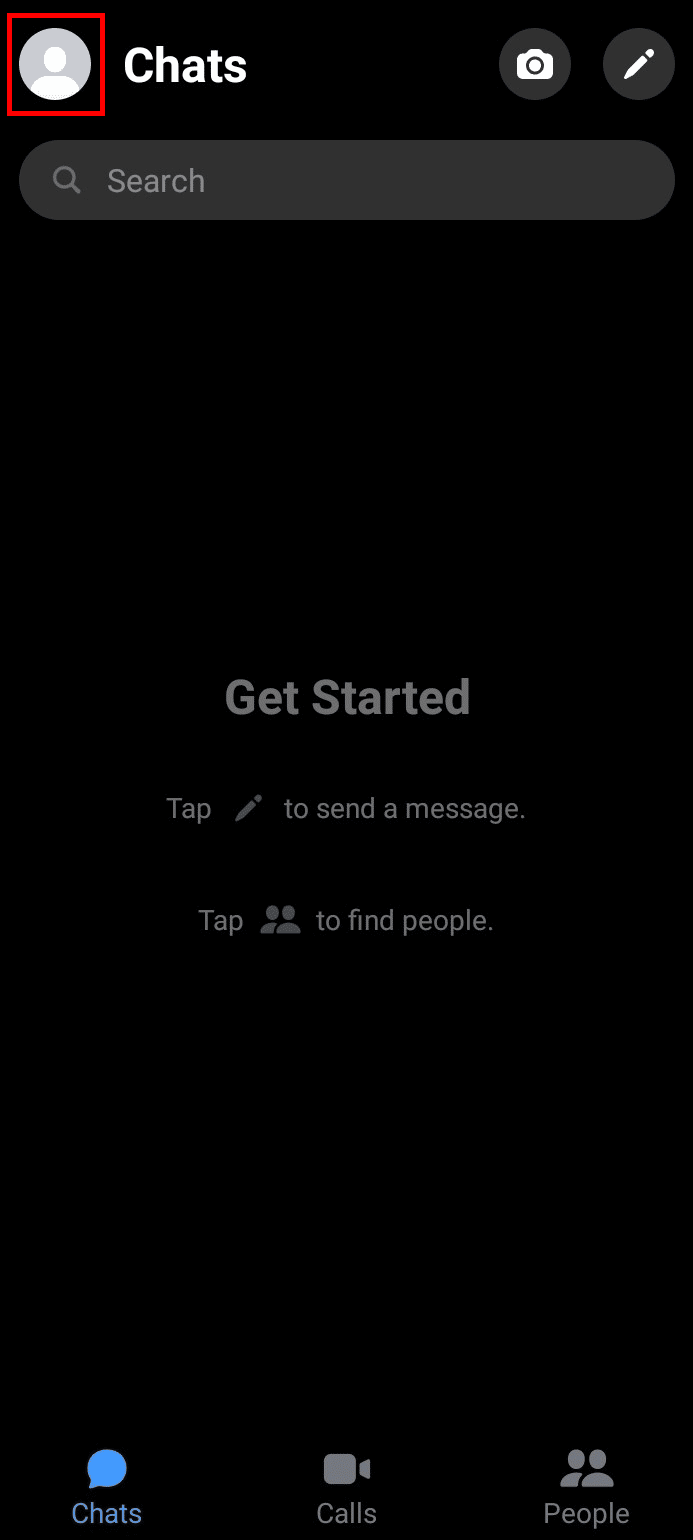
3. Deslícese hacia abajo y toque Configuración de la cuenta.
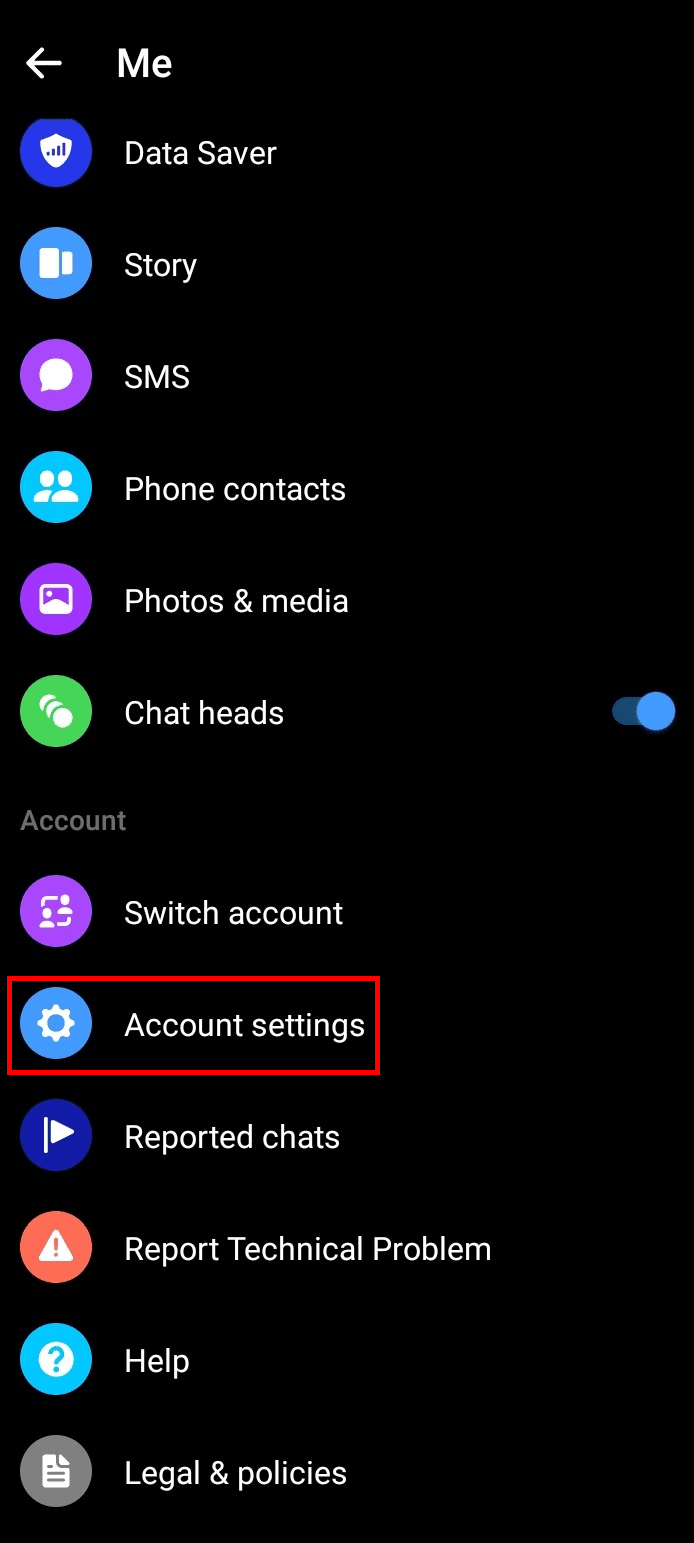
4. Deslícese hacia abajo y toque Propiedad y control de la cuenta.
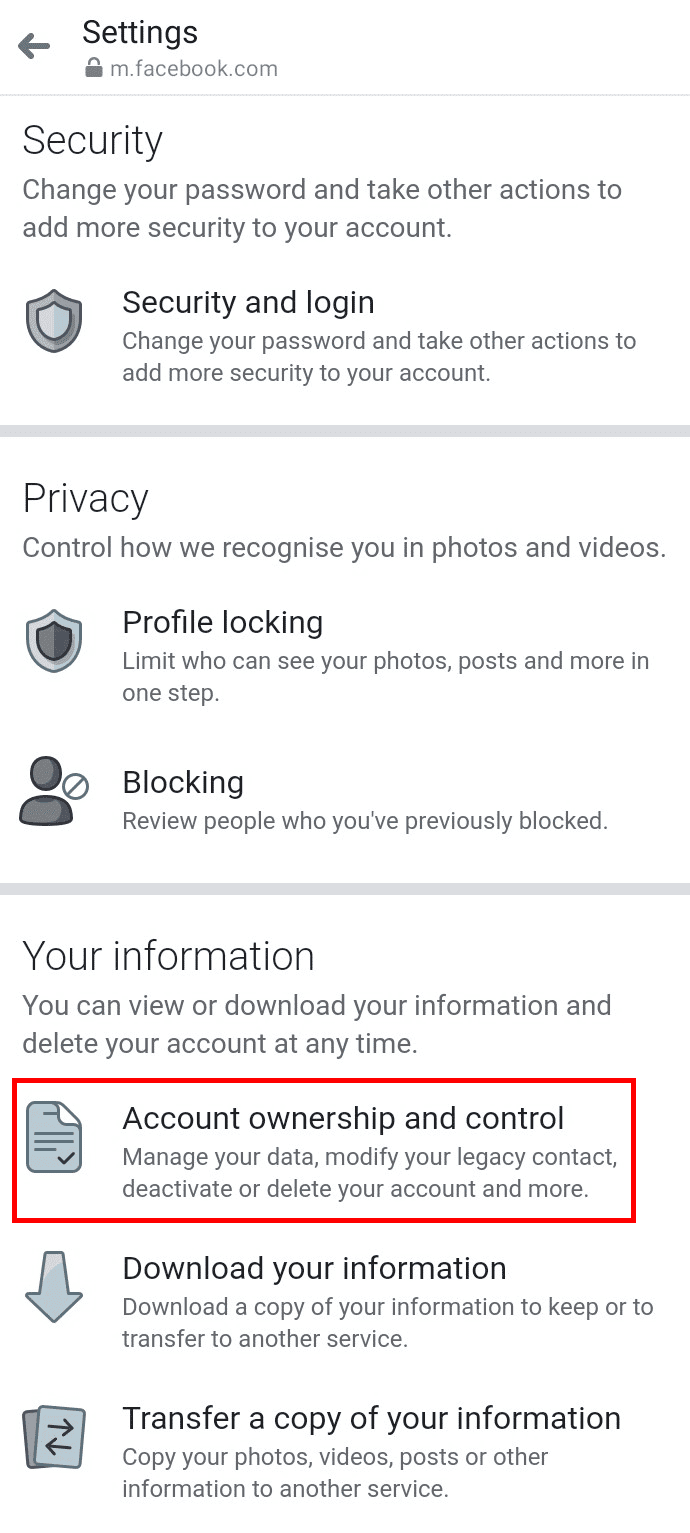
5. Pulse sobre Desactivación y eliminación.
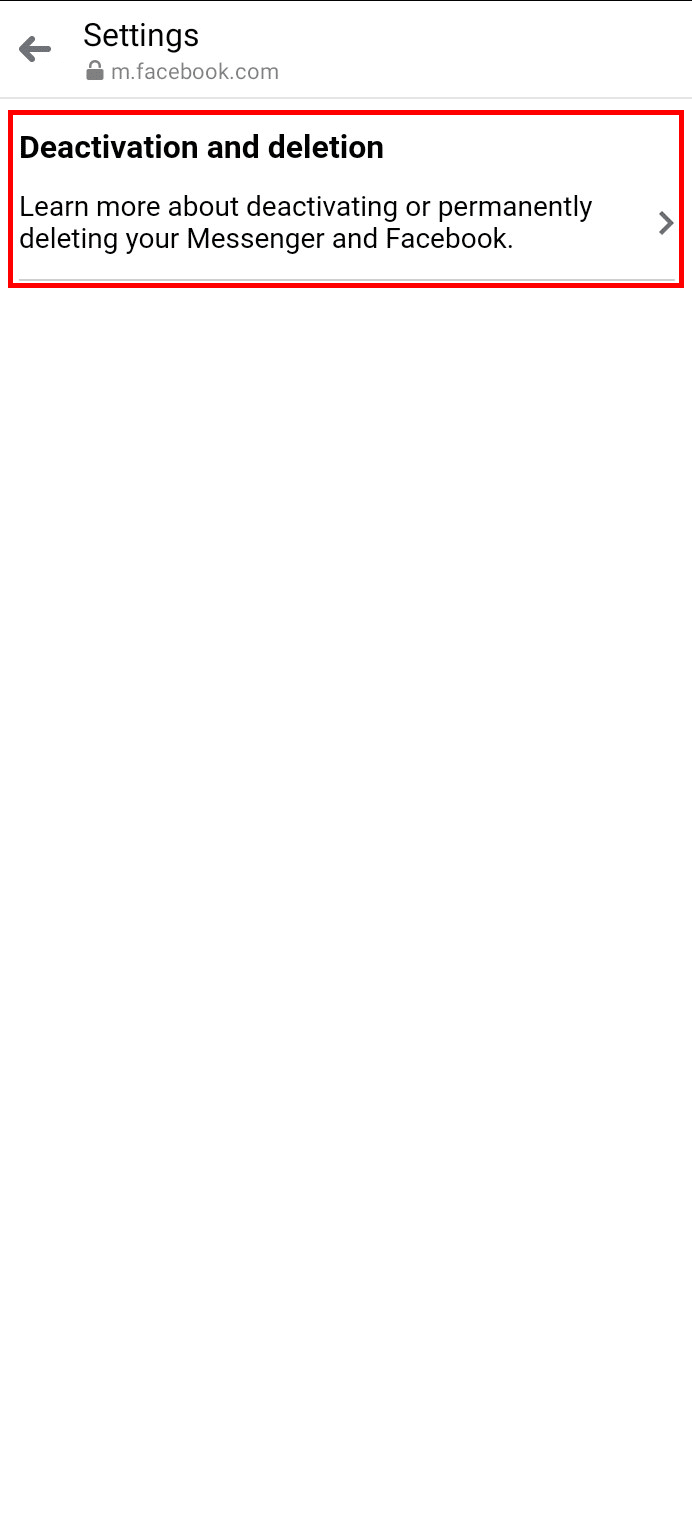
6. Toque Continuar con la desactivación y eliminación de la cuenta de Facebook en la parte inferior de la pantalla.
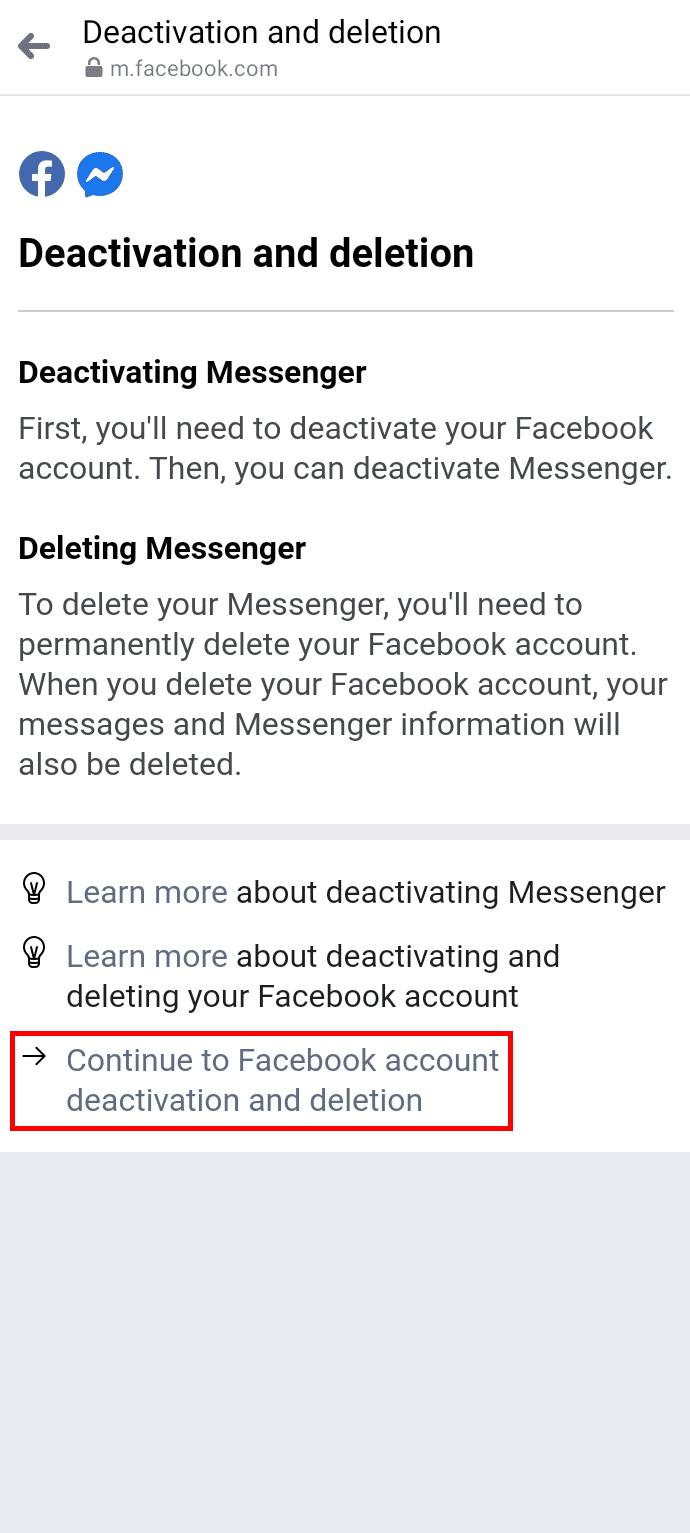
7. Pulse en Eliminar cuenta > Continuar con la eliminación de cuenta.
8. Luego, nuevamente, toque la opción Continuar con la eliminación de la cuenta.
9. Deslice el dedo hacia abajo y toque Eliminar cuenta.
10. Ingrese su contraseña y toque Continuar.
11. Pulse en Eliminar cuenta para confirmar la eliminación de la cuenta de Messenger.
12. Vaya al cajón de la aplicación en su teléfono y toque y mantenga presionado el ícono de la aplicación Messenger.
13. Toque la opción Desinstalar.
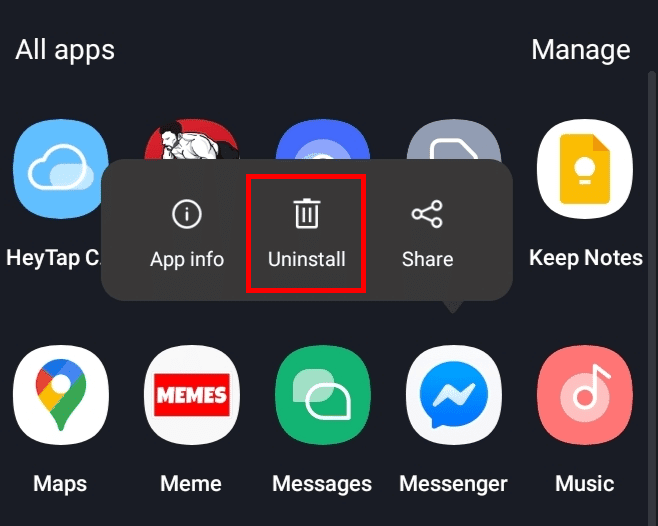
14. Toque Desinstalar para eliminar el mensajero de su teléfono.
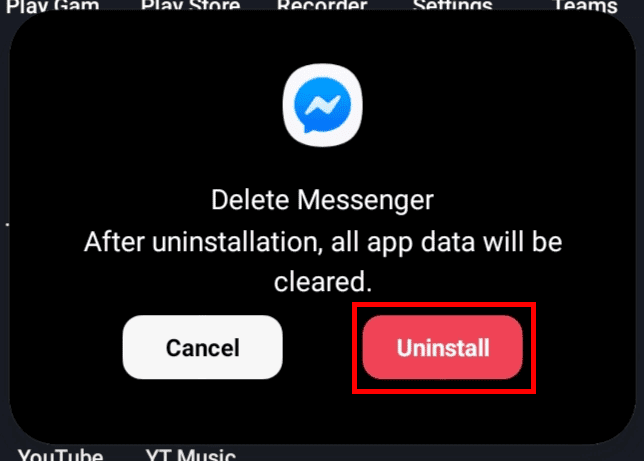
Así es como elimino Messenger de mi teléfono.
¿Cómo elimino permanentemente mi cuenta de Messenger?
Para eliminar permanentemente la cuenta de Messenger, sigue estos pasos:
1. Abra la aplicación Messenger en su teléfono.
2. Pulse sobre el icono de perfil > Configuración de la cuenta > Propiedad y control de la cuenta > Desactivación y eliminación.
3. Toque Continuar con la desactivación y eliminación de la cuenta de Facebook desde la parte inferior.
4. Pulse sobre la opción Eliminar cuenta.
5. Luego, toque Continuar con la eliminación de la cuenta.
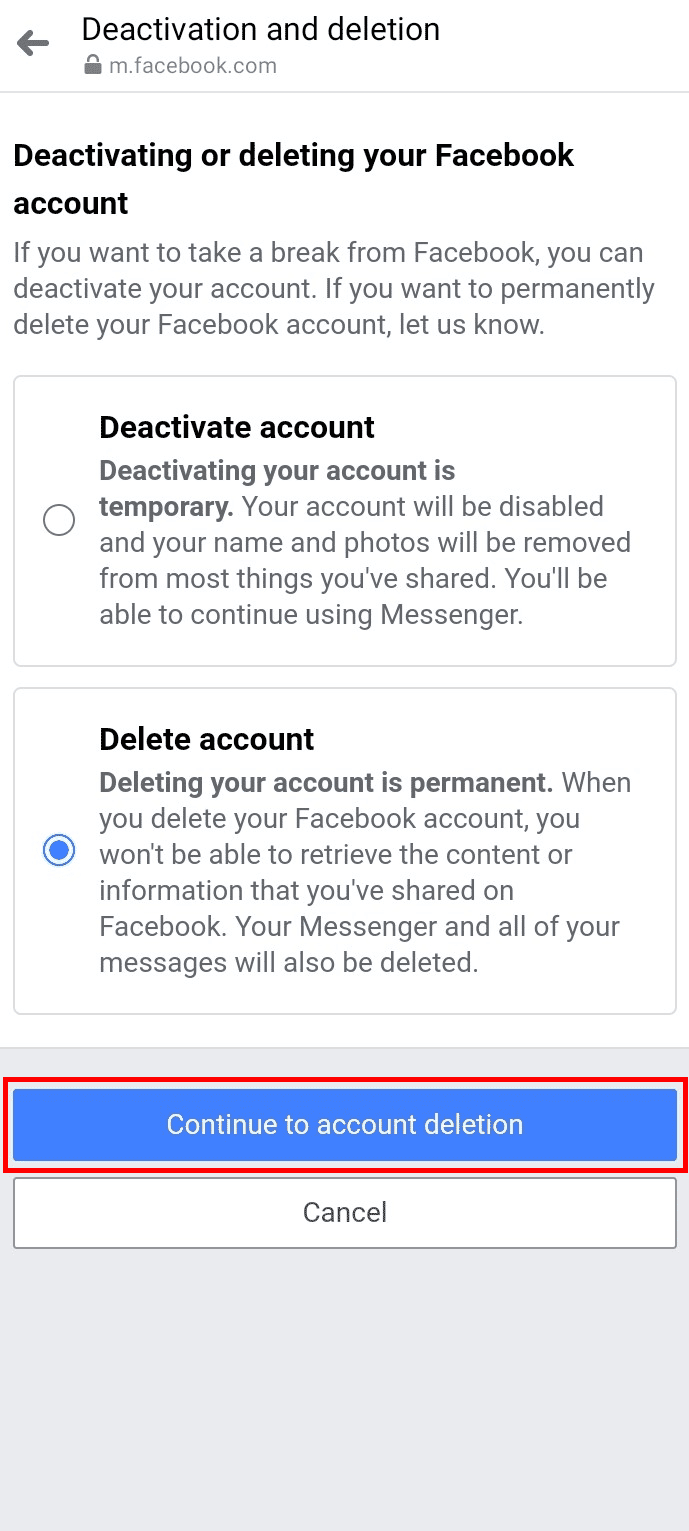
6. Pulse sobre la opción Continuar con la eliminación de la cuenta.
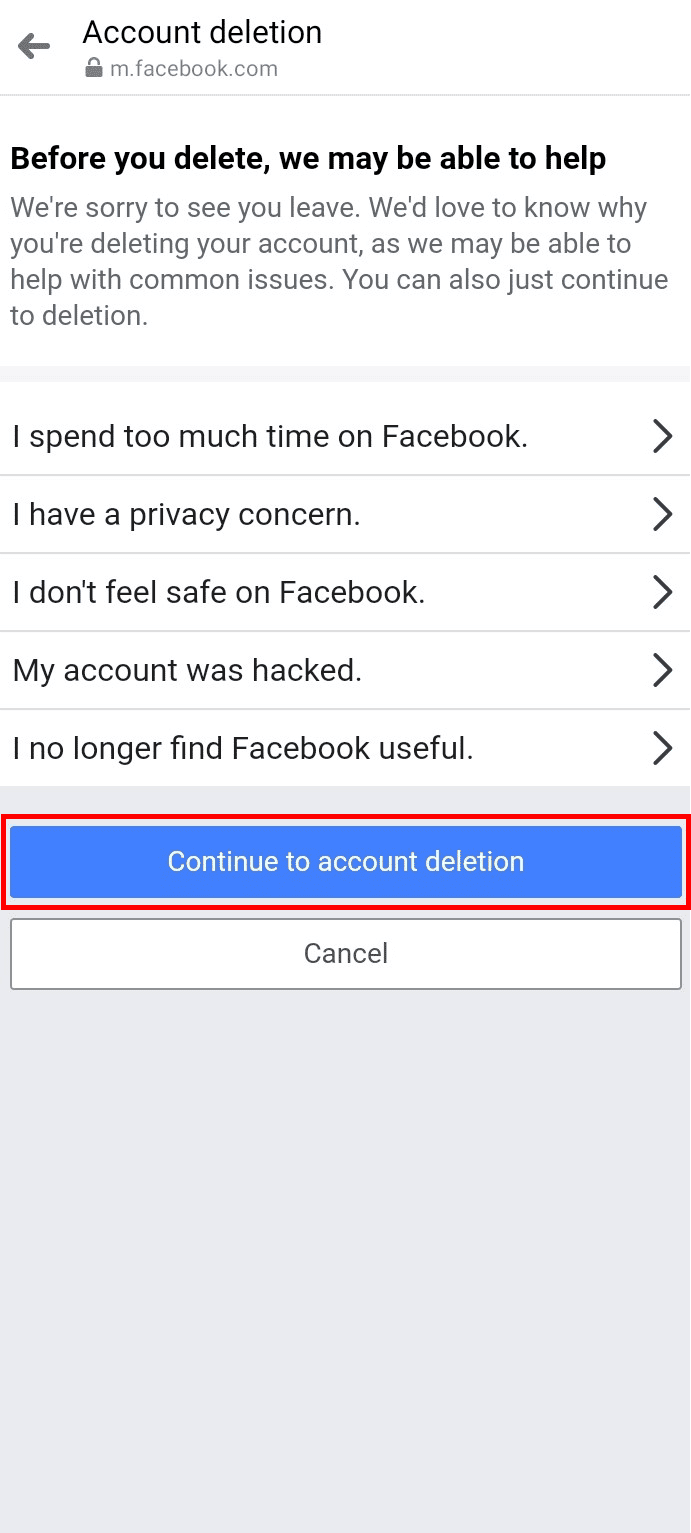
7. Deslice el dedo hacia abajo y toque Eliminar cuenta.
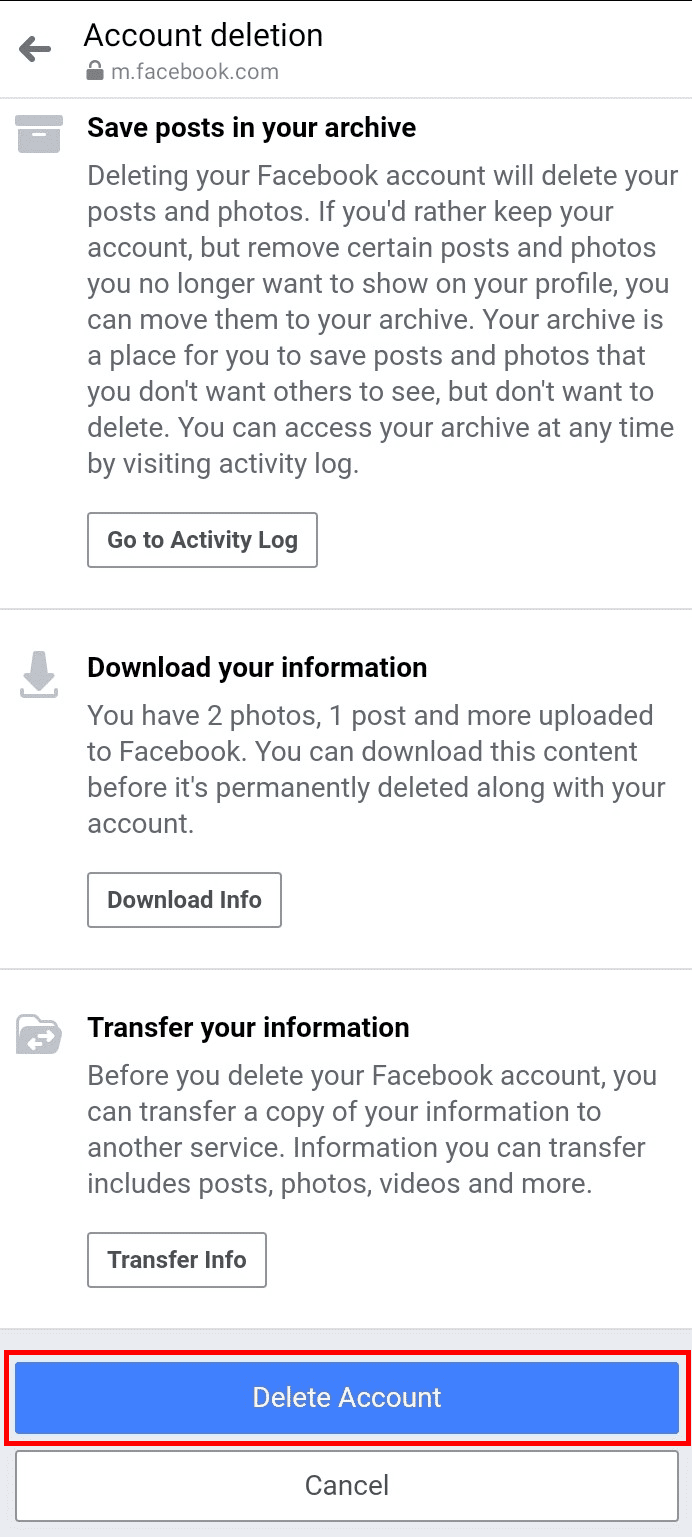
8. Ingrese su contraseña y toque Continuar > Eliminar cuenta.
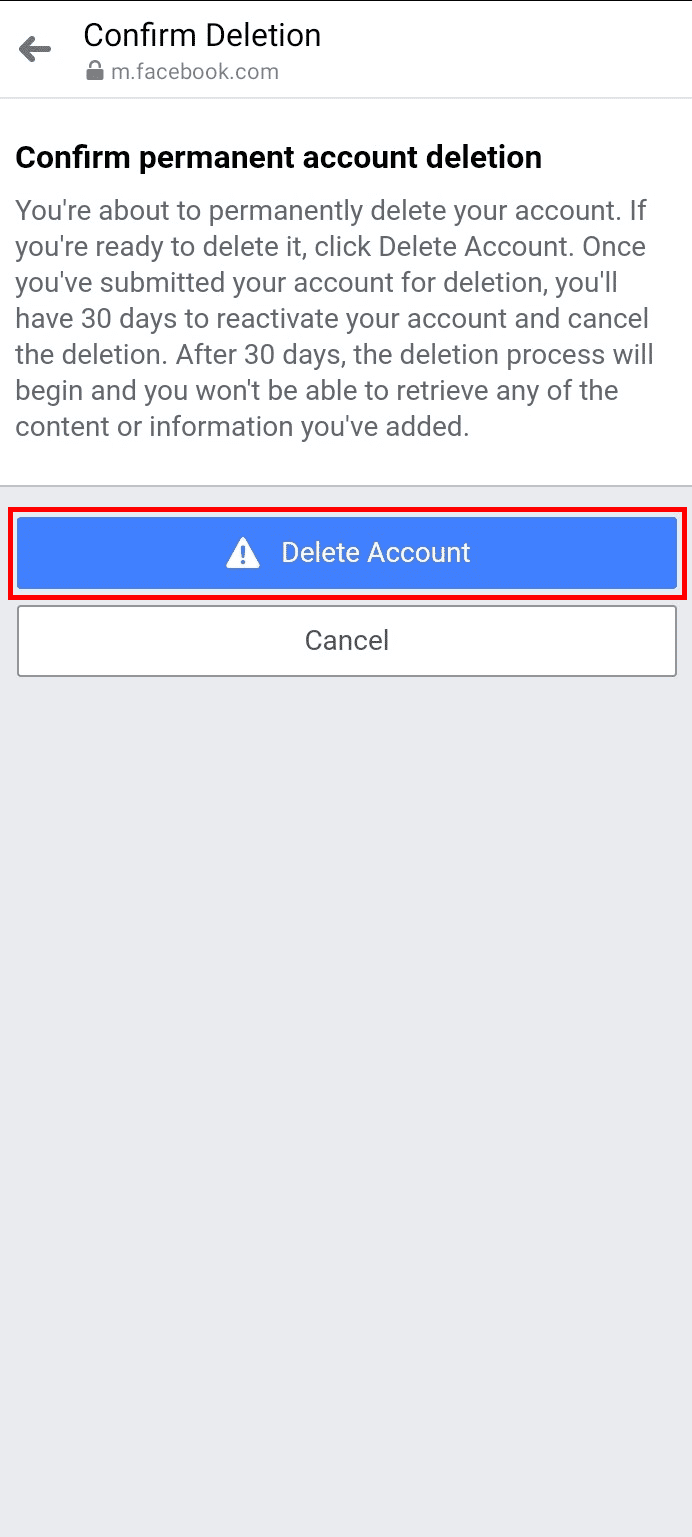
Así es como puedes eliminar permanentemente tu cuenta de messenger.
¿Cómo desactivo Messenger y Facebook?
Para desactivar Messenger y Facebook, solo sigue estos pasos:
1. Abre Messenger y toca el ícono de perfil.
2. Desplácese hacia abajo y toque Configuración de la cuenta > Propiedad y control de la cuenta.
3. Pulse sobre Desactivación y eliminación > Continuar con la desactivación y eliminación de la cuenta de Facebook.
4. Pulse en Desactivar cuenta > Continuar con Desactivación de cuenta.
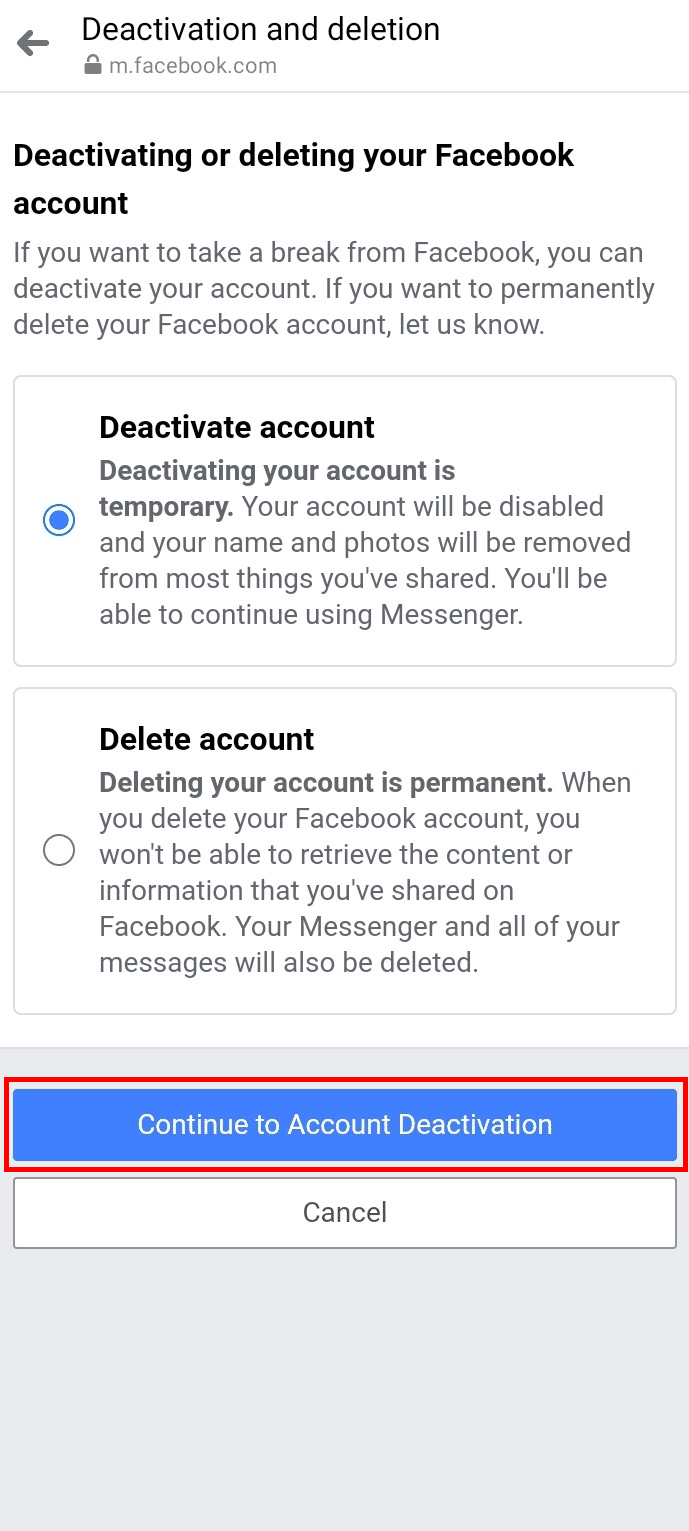
5. Seleccione el motivo deseado para la desactivación y toque Continuar.
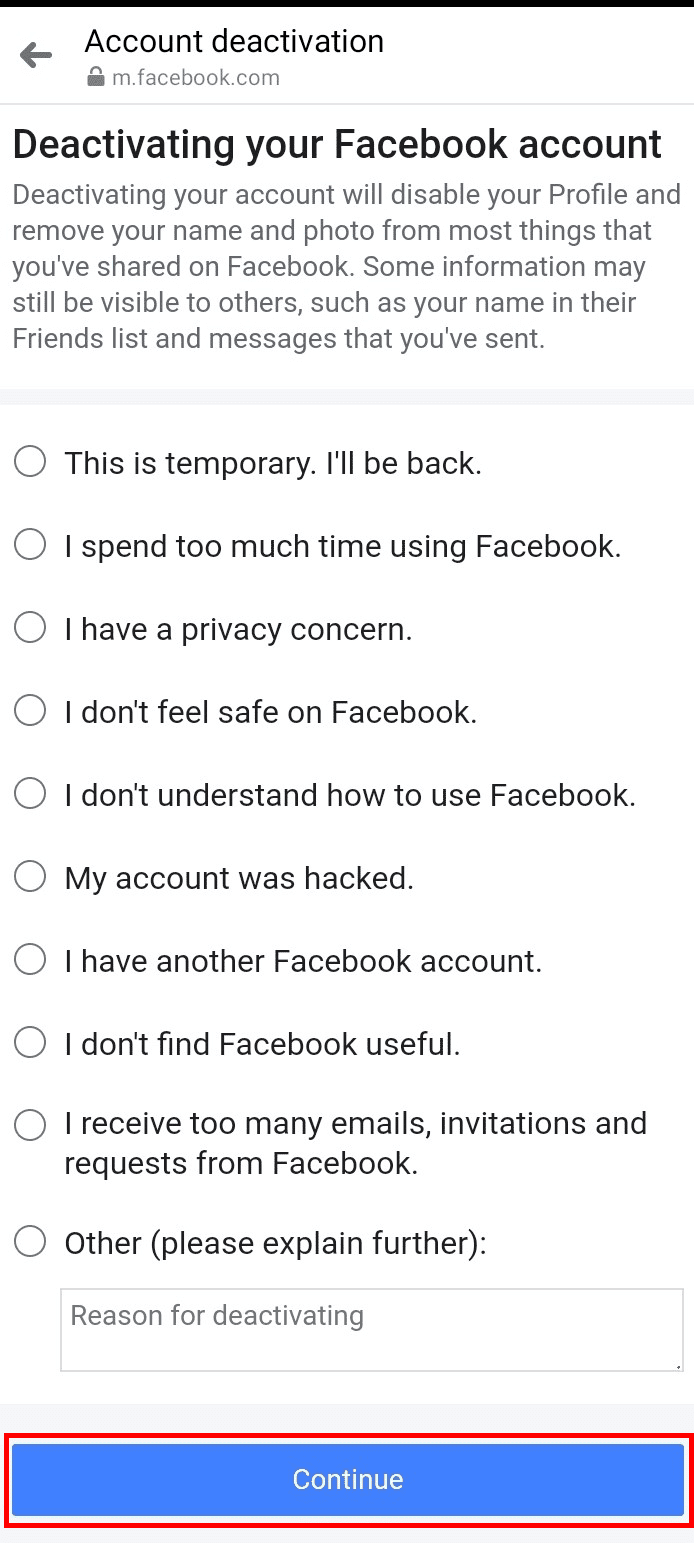
6. Toque la opción Continuar en la siguiente pantalla.
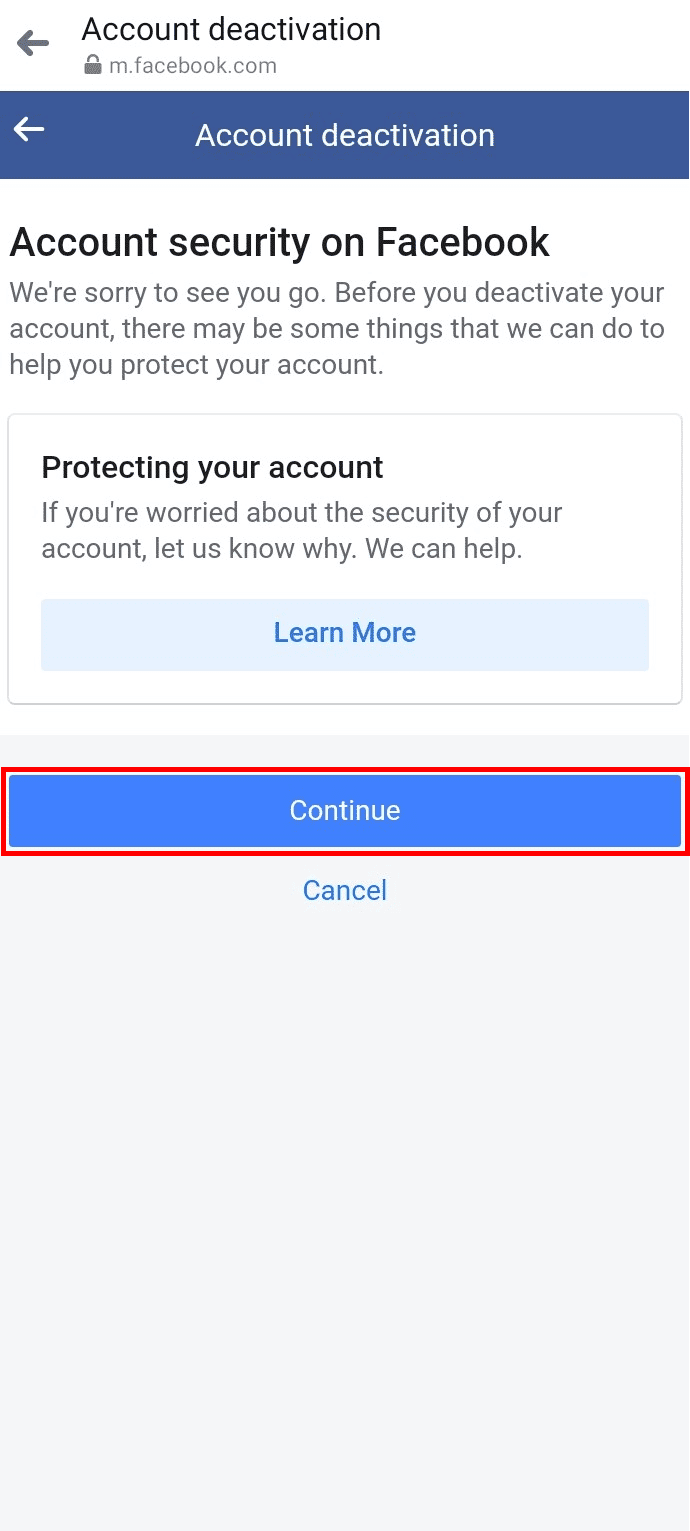
7. Toque la opción Desactivar mi cuenta para desactivar su cuenta de Messenger y Facebook.
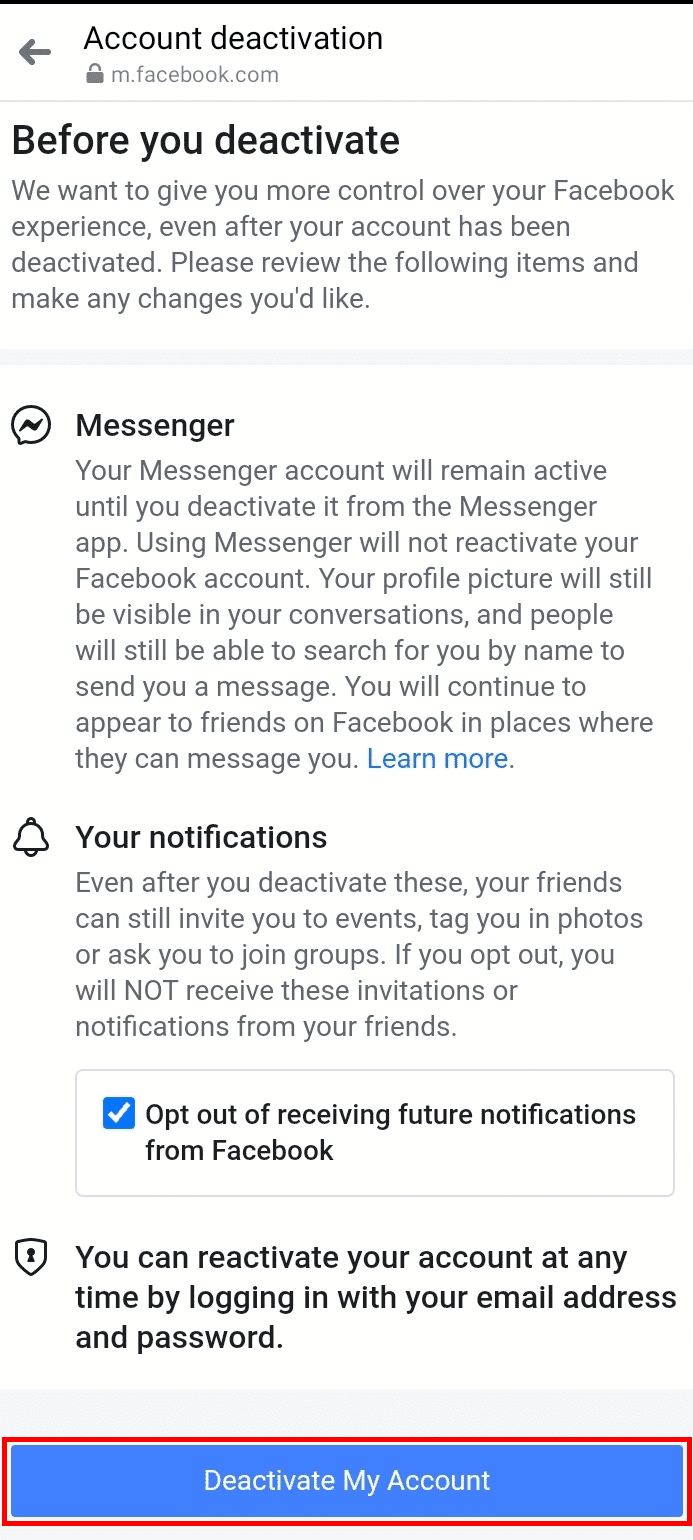
Así es como puede desactivar su cuenta de Messenger y Facebook usando la aplicación de mensajería en su teléfono.
***
Esperamos que haya aprendido acerca de cómo eliminar la cuenta de Messenger. No dude en contactarnos con sus consultas y sugerencias a través de la sección de comentarios a continuación. Además, háganos saber sobre lo que quiere aprender a continuación.
